Å lage attraktive presentasjoner kan være en utfordring, spesielt når det gjelder riktig oppsett og organisering av innholdet. Prezi gir deg en rekke funksjoner som hjelper deg med å strukturere objekter på en tiltalende måte og optimalisere presentasjonene dine. Et av disse nyttige verktøyene er det „skjulte menyen“. I denne guiden vil du lære hvordan du effektivt kan bruke det skjulte menyen for å organisere innholdet ditt og til og med lage en favorittliste.
Viktige funn Det skjulte menyen i Prezi lar deg bytte bilder, lage fargepunkter og kontrollere lagene av objekter. Det er også mulig å gruppere elementer, noe som gjør det lettere å jobbe med flere objekter.
Trinn-for-trinn-guide
Tilgang til det skjulte menyen
For å få tilgang til det skjulte menyen i Prezi, fører du musen over et objekt, i dette tilfellet et bilde eller en form. Ved høyreklikk åpnes en meny med ulike alternativer. Dette enkle trinnet er avgjørende for å bruke de videre funksjonene.
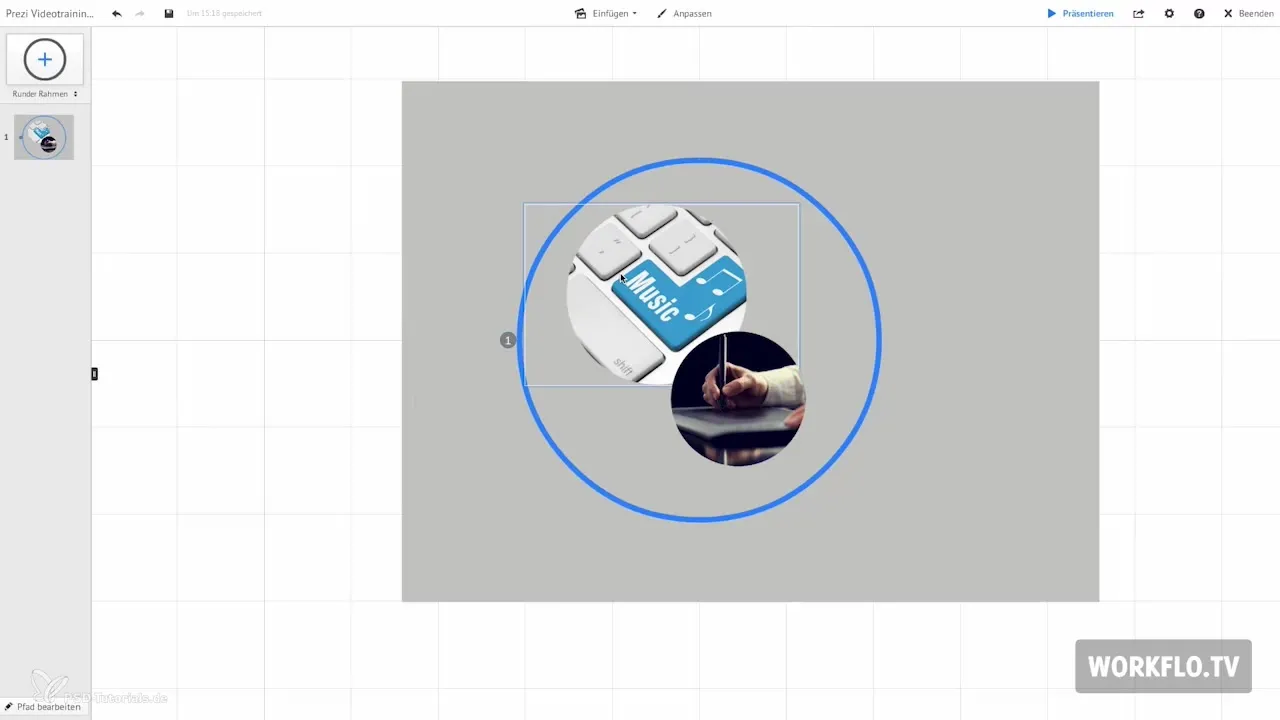
Erstatt bilde
En av de første funksjonene du møter i det skjulte menyen er muligheten til å erstatte et bilde. Hvis du har et bilde som du ønsker å endre, kan du sette et annet bilde på plass. Dette er spesielt nyttig hvis du ønsker å justere designet eller innholdet raskt.
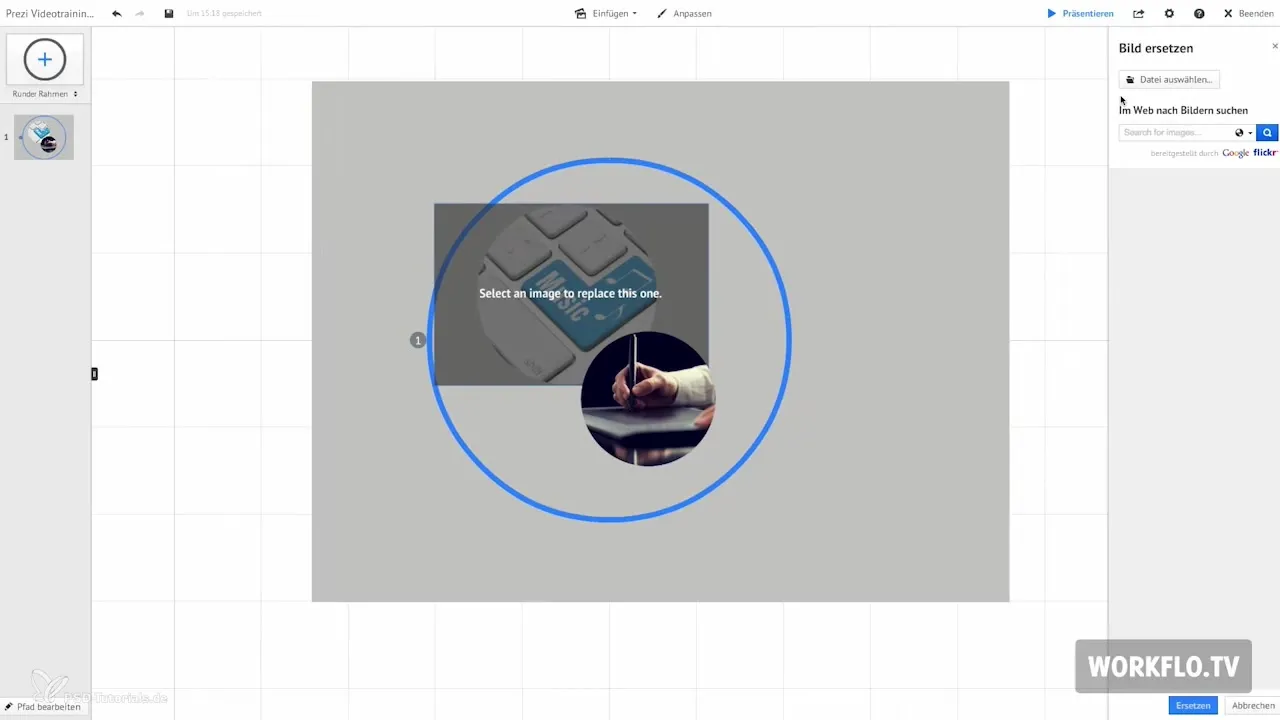
Legg til fargepunkter
Funksjonen „Legg til farge“ lar deg lage fargepunkter for objektene dine. Når du aktiverer denne funksjonen, blir det opprettet et fargepunkt for objektet, som vises arealmessig. Denne funksjonen er ideell for å sette visuelle accenter i presentasjonen din.
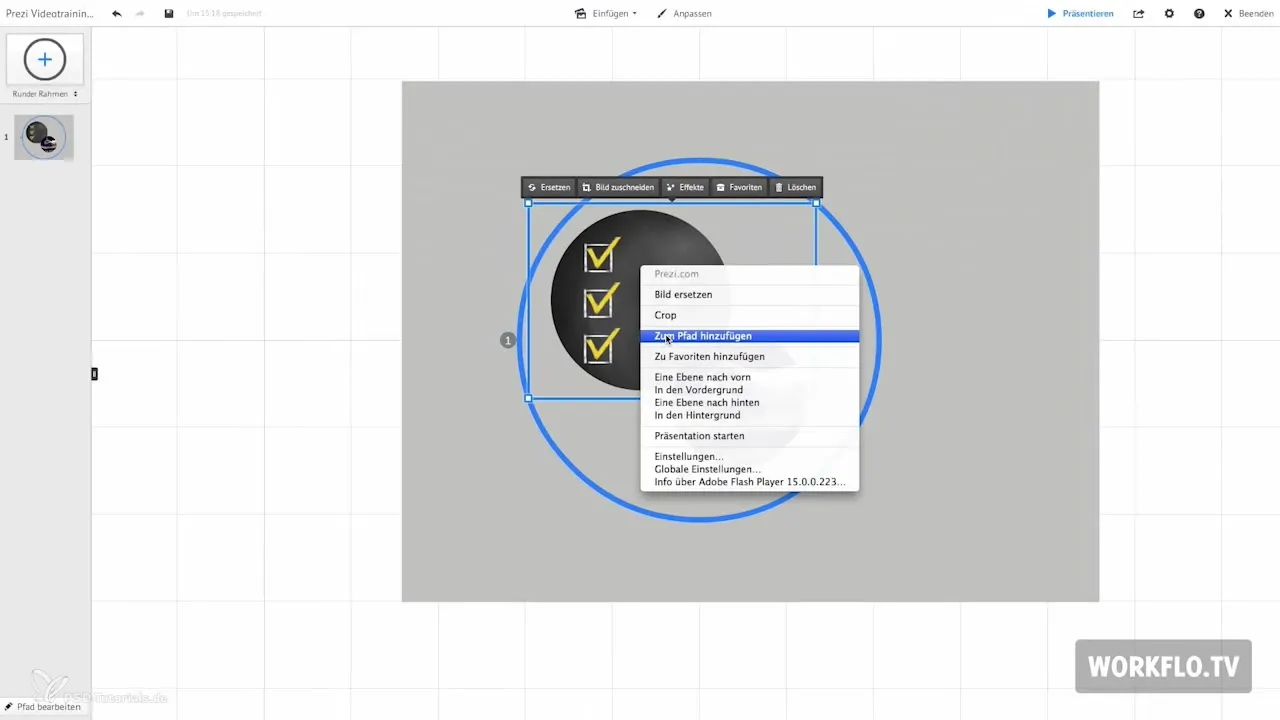
Legg til i favoritter
Du kan legge objekter du bruker ofte til favorittlisten din. Denne funksjonen er spesielt nyttig, da du enkelt kan få tilgang til elementene du ofte bruker i presentasjonene dine. For å gjøre dette, velg bare det aktuelle alternativet i det skjulte menyen.
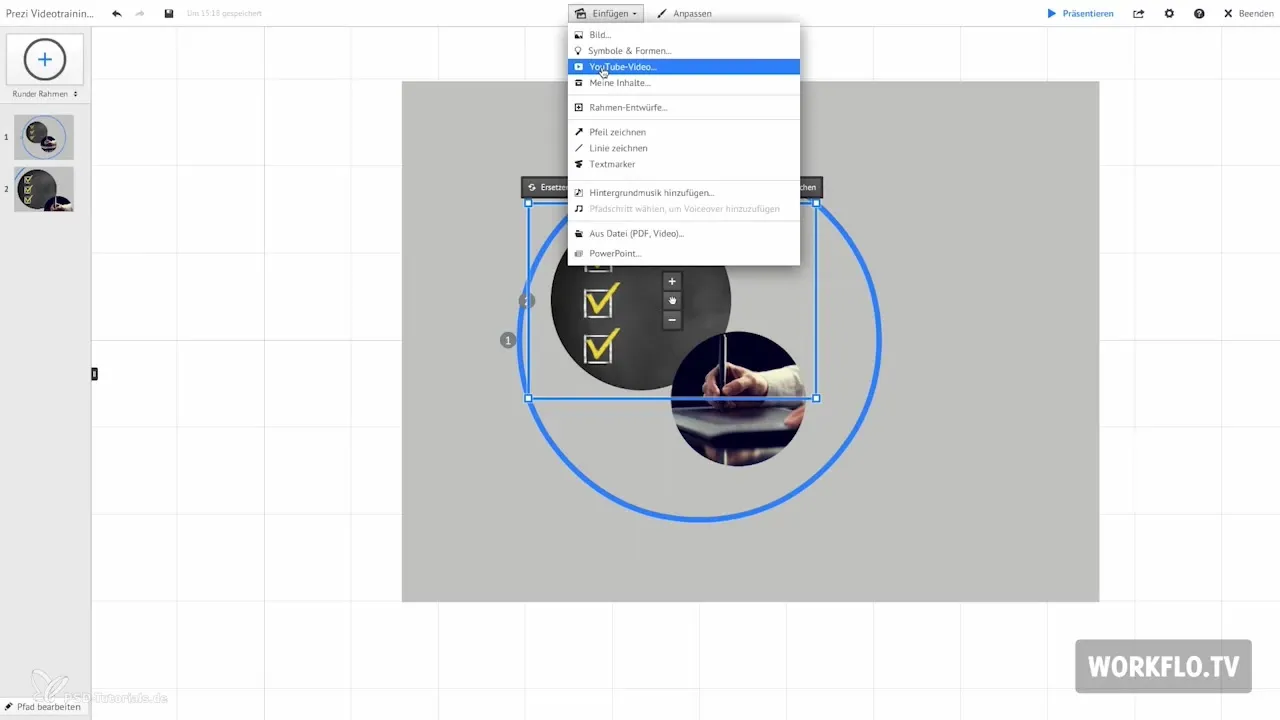
Ordne objekter: Flytt fremover
En annen viktig funksjon i det skjulte menyen er muligheten til å flytte objekter i forhold til lagene deres. Når du flytter et element "framover", bringes det til forsiden av presentasjonen din. Her er det viktig å forestille seg at elementene er stablet som et stabel med brev. Med denne funksjonen har du kontroll over hvilket element som er synlig og hvilket som forblir i bakgrunnen.
Ordne objekter: Flytt bakover
I likhet med funksjonen „flytt fremover“ er det også muligheten til å flytte et objekt „bakover“. Dette sørger for at elementet flyttes til den bakerste posisjonen, noe som kan være nyttig for korrekt å ordne bakgrunner eller andre objekter. Denne funksjonen bør imidlertid brukes med omhu, da du ellers kan gjøre viktige elementer usynlige.
Bruk presentasjonsmodus
For å se hvordan presentasjonen din ser ut og for å sørge for at alt er riktig ordnet, bytt til presentasjonsmodus. Der kan du se endringene dine i aksjon og eventuelt gjøre ytterligere justeringer.

Velg flere objekter
Når du arbeider med flere objekter, holder du musetasten nede og klikker på de ønskede elementene. Det skjulte menyen tilpasser seg valget og gir deg muligheten til å gruppere disse elementene. Dette er spesielt nyttig hvis du ønsker å flytte eller redigere flere objekter samtidig.
Gruppere elementer
Etter at du har valgt flere objekter, klikker du på gruppere-alternativet i det skjulte menyen. Dine valgte elementer blir da til en enhet som du enkelt kan flytte og justere. Dette sparer tid og forenkler arbeidsprosessen betydelig.
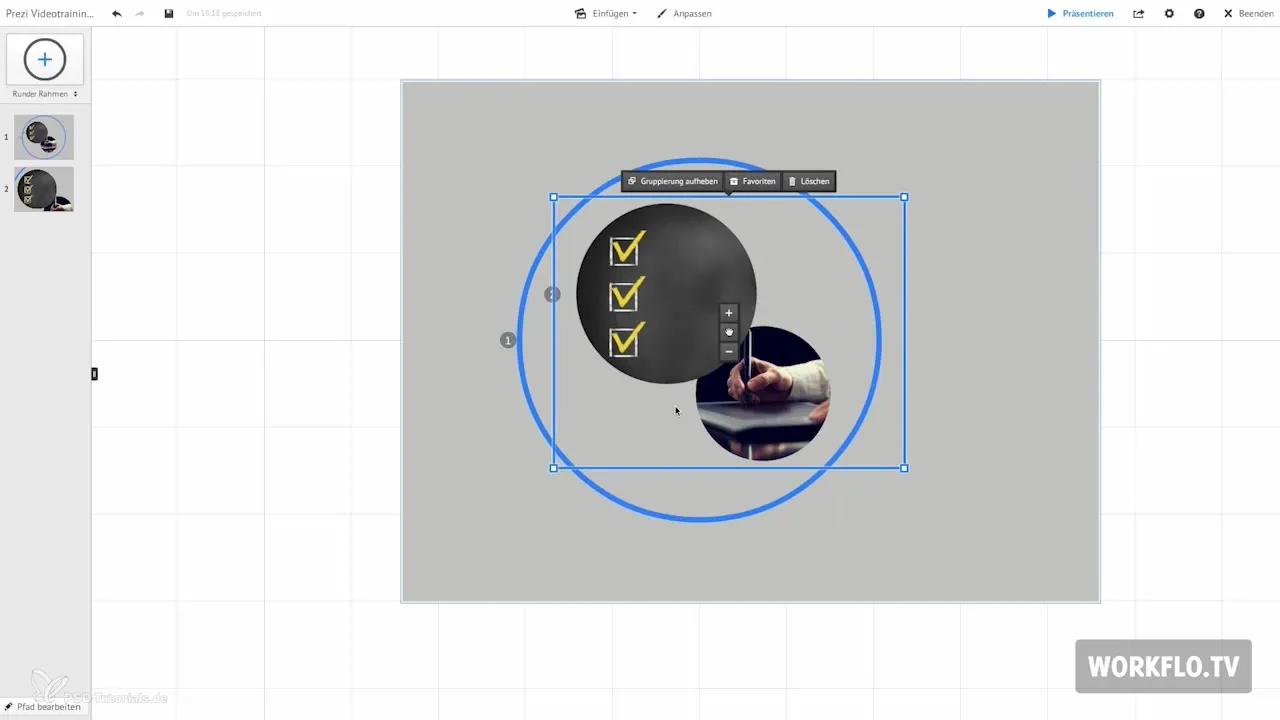
I kommende videoer vil jeg vise hvordan du kan dele Prezi-en din med andre og hvilke flere muligheter som er tilgjengelige. Disse prosessene vil hjelpe deg med å lage presentasjoner som er attraktive og profesjonelle.
Oppsummering – Prezi for nybegynnere: Det skjulte menyen i detalj
I denne guiden har du lært hvordan du kan bruke det skjulte menyen i Prezi for å optimalisere presentasjonene dine. Funksjonene som å erstatte bilder, legge til fargepunkter, ordne objekter og gruppere elementer muliggjør en effektiv og kreativ utforming av innholdet ditt.
Ofte stilte spørsmål
Hvordan åpner jeg det skjulte menyen i Prezi?Før musen over et objekt og høyreklikk.
Hva kan jeg gjøre i det skjulte menyen?Du kan erstatte bilder, legge til fargepunkter og ordne lagene av objekter.
Hvordan kan jeg gruppere flere objekter i Prezi?Hold musetasten nede, velg objektene og klikk på gruppere-alternativet i det skjulte menyen.
Hva skjer hvis jeg flytter et objekt bakover?Elementet flyttes til den bakerste posisjonen og kan dermed bli usynlig hvis det ligger bak andre objekter.
Hvordan kan jeg sjekke presentasjonen min?Bytt til presentasjonsmodus for å se hvordan presentasjonen din ser ut.


